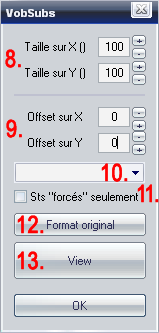Après avoir paramétré l'encodage audio et vidéo :
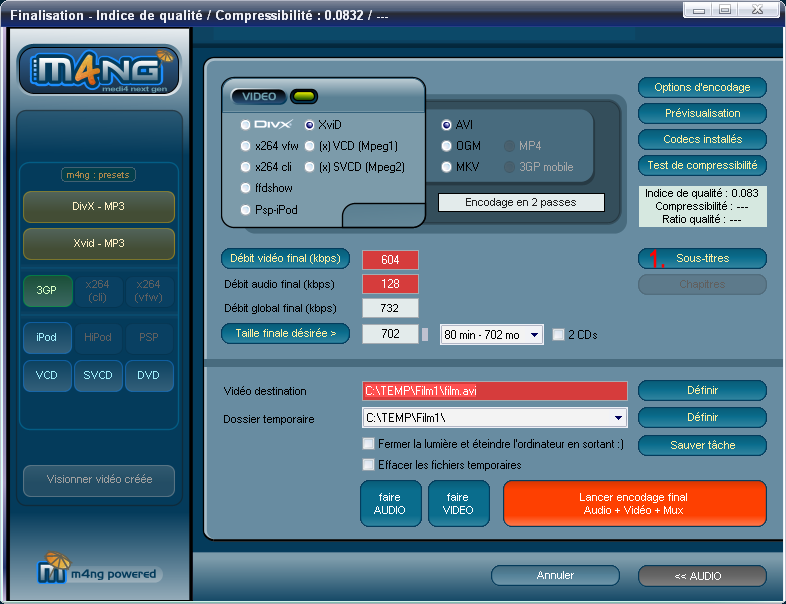
1. Cliquer sur [Sous-titres].
Le menu [Sous-titres] s'affiche :

2. Choisir la piste de sous-titres à extraire.
3. Cliquer sur [Récupérer les sous-titres via VobSub].
Une fenêtre montrant la progression de l'extraction apparaît :

Les phases successives sont : Finding key, Indexing, Ready!
VobSub génère 2 fichiers sous-titres dans le dossier contenant les .vob : _m4ng.sub et _m4ng.idx
_m4ng.sub est un fichier sous-titres au format image
_m4ng.idx est le fichier de configuration. Il comporte les balises temps, les propriétés d'affichage (taille, position, couleur ...), etc
4. Une fois l'extraction terminée, le menu [Sous-titres] est mis à jour : le chemin du fichier sous-titres est maintenant renseigné.

5. Pour incruster les sous-titres : cocher la case [Incruster les sous-titres sélectionnés].
Cas particulier :
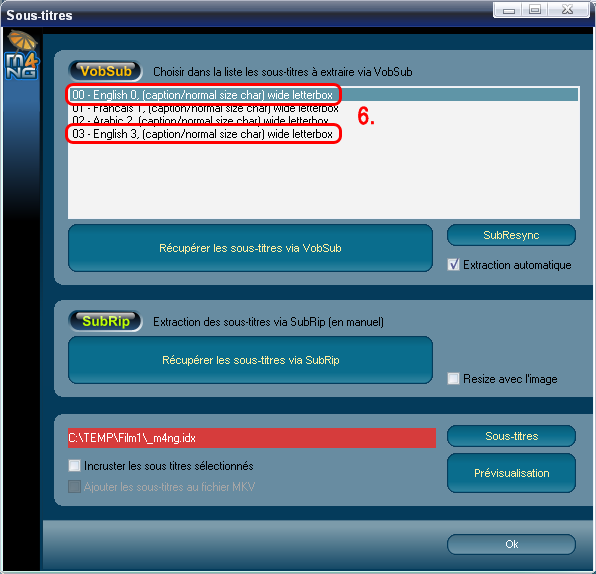
6. Il se peut que la liste de sous-titres disponibles propose plusieurs fois la même langue.
Certaines pistes ne comportent pas de sous-titres au format image. Dans ce cas, VobSub ne peut rien extraire et le fichier créé ne comportera aucun sous-titres.
Une simple vérification est donc nécessaire :
- Vérifier la taille du fichier _m4ng.sub
- Si la taille est 0 Ko. Recommencer l'extraction en choisissant la 2nde piste. La taille doit être supérieure à 2 ou 3 Mo.
Cliquer sur [Ok] pour revenir au paramétrage vidéo de l'encodage.